著者:
Virginia Floyd
作成日:
13 Aug. 2021
更新日:
1 J 2024

コンテンツ
この記事では、Windows XP Home / Professionalをインストールした後にユーザー名と組織の情報を変更する方法について説明します。このマニュアルは、情報提供のみを目的として掲載されています。記述されたアクションを実行することが合法であるかどうか、特にあなたの場合、あなたはあなた自身で決定します。まず最初に、特に以前にレジストリエディタを使用したことがない場合は、「警告」セクションに注意してください。
ステップ
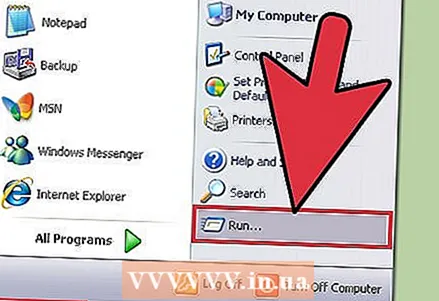 1 [スタート]ボタンをクリックして、「実行」行を呼び出します。
1 [スタート]ボタンをクリックして、「実行」行を呼び出します。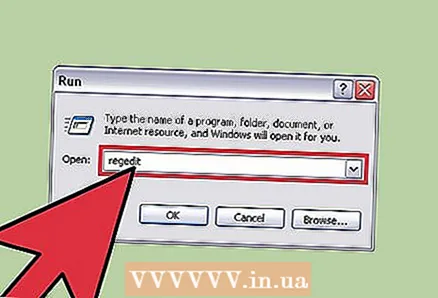 2 行にコマンド「Regedit」(引用符なし)を入力します。 レジストリエディタウィンドウが表示されます(上記を参照)。
2 行にコマンド「Regedit」(引用符なし)を入力します。 レジストリエディタウィンドウが表示されます(上記を参照)。 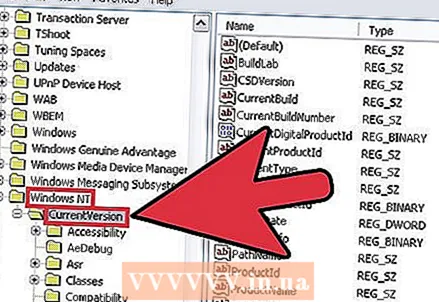 3 次のセクションを見つけてください。HKEY_LOCAL_MACHINE SOFTWARE Microsoft Windows NT CurrentVersion レジストリブランチの見出しにあるプラス記号(または三角形)をクリックします。
3 次のセクションを見つけてください。HKEY_LOCAL_MACHINE SOFTWARE Microsoft Windows NT CurrentVersion レジストリブランチの見出しにあるプラス記号(または三角形)をクリックします。 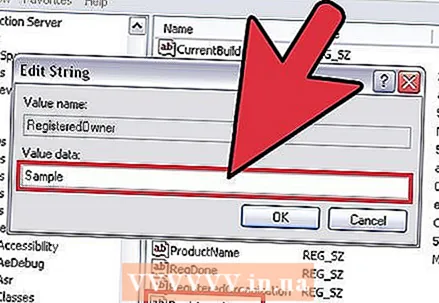 4 ユーザー名を変更するには:
4 ユーザー名を変更するには:- 右側のペインで、「RegisteredOwner」行をダブルクリックします。 [値]行に、必要な名前を入力してから、
- [OK]をクリックします。
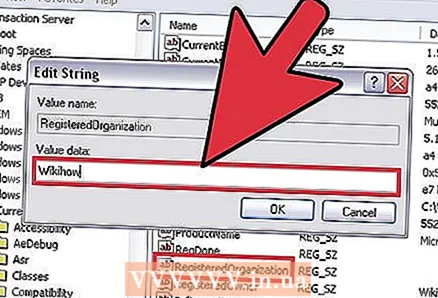 5 組織情報を変更するには:
5 組織情報を変更するには:- 右側のパネルで、「RegisteredOrganization」の行をダブルクリックします。 [値]行に目的の名前を入力してから、
- [OK]をクリックします。
チップ
- *ユーザーからの報告によると、いくつかの追加を加えると、上記の方法はWindows7で機能します。さらに次の手順を実行する必要があります。
- 「CurrentVersion」レジストリキーで、「Winlogon」行まで下にスクロールします。行名の左側にあるアイコンをクリックして開きます。 「DefaultUserName」レジストリブランチまで下にスクロールします。この行をダブルクリックして目的の名前を入力し、[OK]をクリックします。
警告
- Windowsレジストリに変更を加えることは、非常に安全ではありません。 一度もない レジストリの文字列または値を削除または変更しないでください。ただし、それらが何を担当しているかが正確にわかっている場合を除きます。レジストリを変更すると、コンピュータの通常の起動が妨げられたり、システム全体に障害が発生したりする可能性があります。上級ユーザーでない場合は、レジストリを変更するのではなく、オペレーティングシステムを再インストールすることをお勧めします。
- ソフトウェアライセンスは、法的な観点からはかなり複雑な手順であり、デバイスの種類によって異なります。手順が1つのコンピューターで機能する場合、これは別のコンピューターで機能することを意味するものではありません。特に政府機関や非営利団体向けに購入したコンピューターには、譲渡不可能なライセンスの種類があります。そのようなライセンスを個人的な使用に適合または使用することは、一般的に法律違反です。



